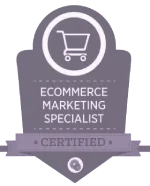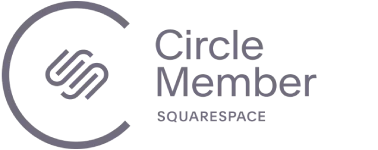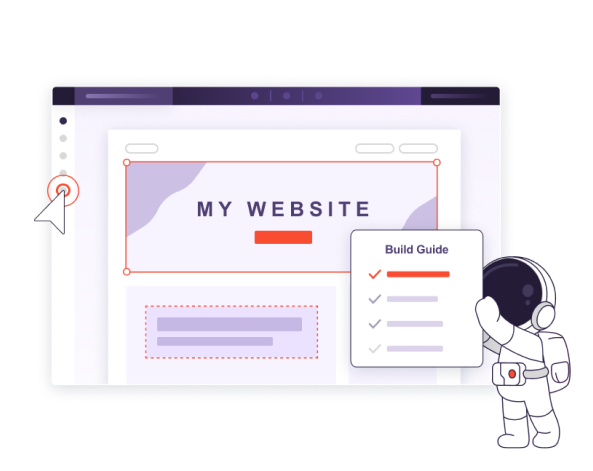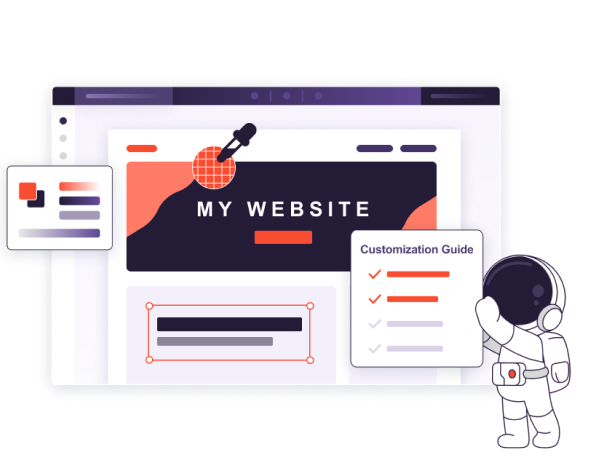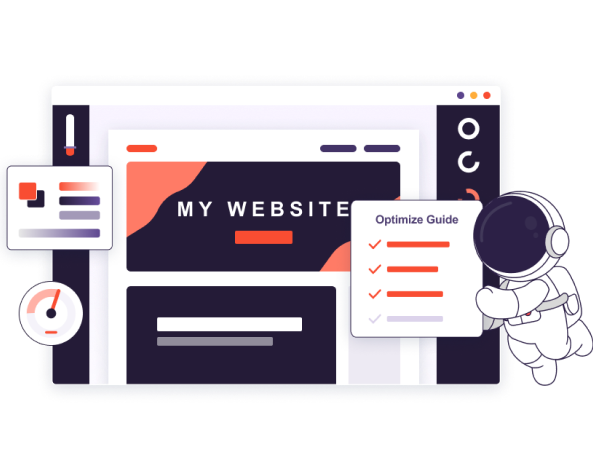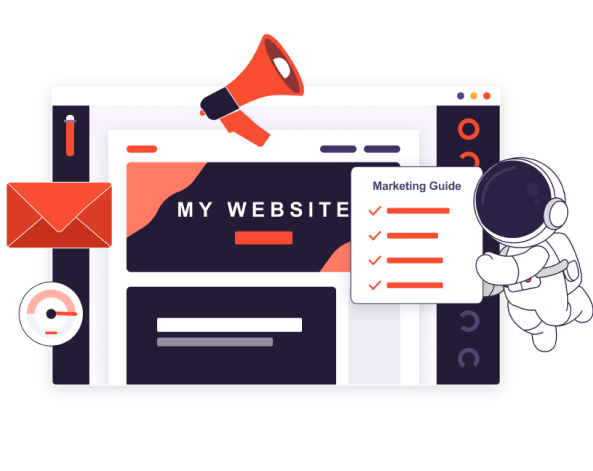Zobacz, jak Twoja witryna rozwija się dzięki naszym poradom ekspertów






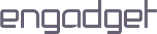


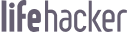
Przewodniki ekspertów, którzy pomogą
Nasz przewodnik dla początkujących pokaże Ci, jak poruszać się po łatwym w użyciu kreatorze stron internetowych Wix, aby zbudować prawdziwie niestandardową stronę internetową od podstaw. Pokażemy Ci, jak zaprojektować przyciągającą wzrok i skuteczną stronę główną, jak dodać podstawowe elementy konwersji, takie jak wezwania do działania i formularze kontaktowe, oraz jak użyć przyjaznych dla początkujących narzędzi Wix, aby zoptymalizować witrynę i zdobyć więcej odwiedzających.
Przewodnik zawiera samouczek krok po kroku do zbudowania:
- Portfolio
- Strony internetowej dla biznesu opartego na usługach
- Strony internetowej lokalnego sklepu

Poznaj podstawy kreatora stron internetowych Squarespace i twórz oszałamiające strony internetowe dzięki naszemu kompleksowemu przewodnikowi dla początkujących. Nasi eksperci pokażą Ci, jak stworzyć atrakcyjną stronę docelową dla swojej firmy, dodać niezbędne strony Kontakt i Usługi oraz dostosować wygląd witryny. Omówimy również podstawy SEO i inne narzędzia zwiększające ruch.
Przewodnik zawiera samouczek krok po kroku do zbudowania:
- Portfolio
- Strony internetowej dla biznesu opartego na usługach
- Strony internetowej lokalnego sklepu

Odkryj więcej przewodników i porad ekspertów

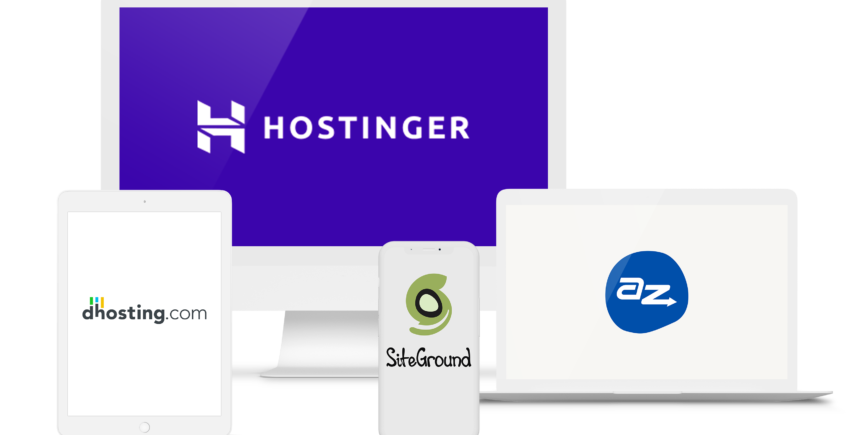
![Top 10 kreatorów stron docelowych w 2025 [Aktualizacja]](https://dt2sdf0db8zob.cloudfront.net/wp-content/uploads/2020/06/landing-page-creator-5-850x435.png)



![Recenzja Wix – Tak dobry, jak wszyscy mówią? [2025]](https://dt2sdf0db8zob.cloudfront.net/wp-content/uploads/2024/09/Wix-Logo-Black.svg)








![13 najlepszych programów do tworzenia logo ([2025])](https://dt2sdf0db8zob.cloudfront.net/wp-content/uploads/2018/08/LD-best-free-cheap-850x446.jpg)


![19 najlepszych portfolio z projektami witryn [Aktualizacja 2025]](https://dt2sdf0db8zob.cloudfront.net/wp-content/uploads/2023/07/Best-Marketing-Portfolio-Examples-1-850x446.jpg)


![Top 16 przykładów projektów graficznych + wskazówki [2025]](https://dt2sdf0db8zob.cloudfront.net/wp-content/uploads/2023/07/Best-Webflow-Alternatives-850x446.jpg)


Darmowe narzędzia online dla sukcesu witryny
Why Trust Us

Traktujemy nasze recenzje poważnie, ponieważ wiemy, że na ich podstawie podejmujesz ważne decyzje dla swojej firmy. Każda ocena zaczyna się od praktycznych testów – i to wielu. Nasi eksperci dogłębnie analizują każdy produkt, postępując zgodnie ze szczegółową metodologią, która została specjalnie zaprojektowana, aby odkryć to, co jest najważniejsze.
Niezależnie od tego, czy testujemy kreatory stron internetowych, czy narzędzia do marketingu e-mailowego precyzyjnie i ze starannością badamy każdy szczegół. Oceniamy wszystko, od użyteczności i wydajności po zaawansowane funkcje, plany cenowe, szybkość reakcji obsługi klienta i środki bezpieczeństwa. Następnie dokładnie sprawdzamy wyniki naszych badań ze specjalistami z branży, aby upewnić się, że otrzymujesz porady, którym możesz zaufać.
Nasza misja jest prosta: odkryć, co działa, co nie działa i co robi różnicę, abyś mógł zainwestować w narzędzia, które przyniosą realne wyniki Twojej firmie. Żadnego marketingowego szumu — tylko szczere spostrzeżenia poparte prawdziwymi testami.